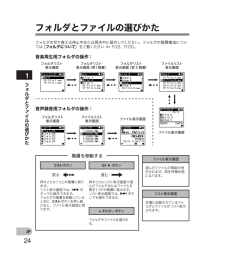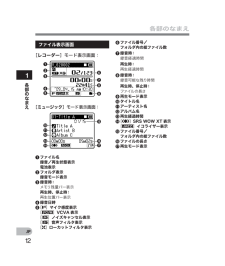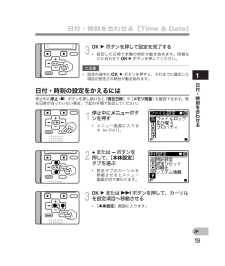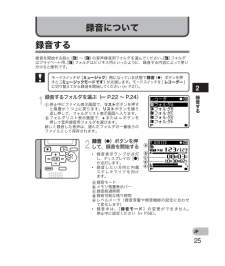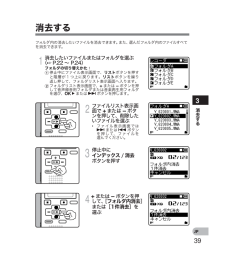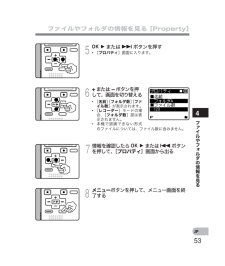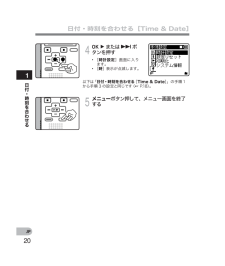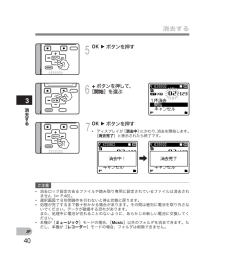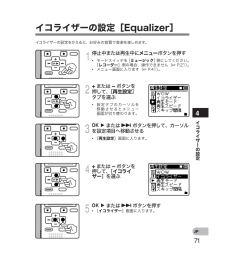Q&A
取扱説明書・マニュアル (文書検索対応分のみ)
"画面"1 件の検索結果
"画面"40 - 50 件目を表示
全般
質問者が納得PCでパーティーションを変更したから、PCが認識しなくなったのでしょうね。OLYMPUS(C)V-62で、フォーマット可能なら、フォーマットしなおしてください。元のFATに戻してください。
4701日前view268
241JP音楽再生用フォルダの操作: フォルダリスト表示画面フォルダリスト表示画面(第 2 階層) ファイルリスト表示画面ファイル表示画面音声録音用フォルダの操作:フォルダリスト表示画面ファイルリスト表示画面ファイル表示画面OK `ボタン リストボタンリスト表示画面押すごとにリスト表示画面で選んだフォルダまたはファイルを開き1つ下の階層に進みます。リスト表示画面では、9ボタンでも操作できます。押すごとに1つ上の階層に戻ります。リスト表示画面では、0ボタンでも操作できます。フォルダの階層を移動しているときに、リストボタンを押し続けると、ファイル表示画面に戻ります。本機に記録されているフォルダとファイルがリスト表示されます。 ファイル表示画面選んだファイルの情報が表示されます。再生待機状態になります。進むフォルダリスト表示画面(第1階層)戻る+または-ボタンフォルダやファイルを選びます。階層を移動するフォルダとファイルの選びかた フォルダと ファイルの選びかたフォルダの切り替えは停止中または再生中に操作してください。フォルダの階層構造については[フォルダについて]をご覧ください(☞ P.22、P.23)。
121JP各部のなまえ1243569780!#$%^&@各部のなまえ ファイル表示画面[レコーダー]モード表示画面:[ミュージック]モード表示画面:1 ファイル名 録音/再生状態表示 電池表示2 フォルダ表示 録音モード表示3 録音時: メモリ残量バー表示 再生時、停止時: 再生位置バー表示4 録音日時5 [?]マイク感度表示 [!]VCVA 表示 [%]ノイズキャンセル表示 [$]音声フィルタ表示 [0]ローカットフィルタ表示6 ファイル番号/フォルダ内の総ファイル数7 録音時: 録音経過時間 再生時: 再生経過時間8 録音時: 録音可能な残り時間 再生時、停止時: ファイルの長さ9 再生モード表示0 タイトル名! アーティスト名@ アルバム名# 再生経過時間$ [#]SRS WOW XT 表示 ["]イコライザー表示% ファイル番号/フォルダ内の総ファイル数^ ファイルの長さ& 再生モード表示
191JP日付・時刻を合わせる[Time & Date]日付・時刻を合わせる 3 OK `ボタンを押して設定を完了する* 設定した日時で本機の時計が動き始めます。時報などに合わせてOK `ボタンを押してください。日付・時刻の設定をかえるには停止中に停止(4)ボタンを押し続けると[現在日時]や[メモリ残量]を確認できます。現在日時が合っていない場合、下記の手順で設定してください。 1 停止中に メニューボタンを押す* メニュー画面に入ります(☞ P.41)。 ご注意* 設定の途中にOK `ボタンを押すと、それまでに確定した項目が設定され時計が動き始めます。 2 +または -ボタンを押して、[本体設定]タブを選ぶ* 設定タブのカーソルを移動させるとメニュー画面が切り替わります。 3 OK `または9ボタンを押して、カーソルを設定項目へ移動させる* [本体設定]画面に入ります。
252JPebacd録音する録音について録音を開始する前に[&]~[*]の音声録音用フォルダを選んでください。[&]フォルダはプライベート用、[']フォルダはビジネス用といったように、録音する内容によって使い分けると便利です。録音する 1 録音するフォルダを選ぶ( ☞ P.22 ~ P.24)1 停止中にファイル表示画面で、 リストボタンを押すと階層が1つ上に戻ります。 リストボタンを繰り返し押して、 フォルダリスト表示画面へ入ります。2 フォルダリスト表示画面で、 +または- ボタンを押して音声録音用フォルダを選びます。新しく録音した音声は、選んだフォルダの一番後ろのファイルとして保存されます。 2 録音(s)ボタンを押して、録音を開始する* 録音表示ランプが点灯し、ディスプレイの[7]が点灯します。* 録音したい方向に 内蔵ステレオマイクを向けます。a 録音モードb メモリ残量表示バーc 録音経過時間d 録音可能な残り時間e レベルメータ(録音音量や録音機能の設定に合わせて変化します)* 録音中は、[録音モード]の変更ができません。停止中に設定ください(☞ P.56)。モードスイッチが[ミュージック...
111JP各部のなまえ34341212各部のなまえ ディスプレイ(液晶パネル) フォルダリスト表示画面1 [レコーダー]モード表示 録音/再生状態表示 電池表示2 フォルダ名3 [ミュージック]モード表示 録音/再生状態表示 電池表示4 フォルダ名 ファイルリスト表示画面1 フォルダ名 録音/再生状態表示 電池表示2 ファイル名3 フォルダ名 録音/再生状態表示 電池表示4 ファイル名[レコーダー]モード表示画面:[ミュージック]モード表示画面:[レコーダー]モード表示画面:[ミュージック]モード表示画面:
393JP消去する消去するフォルダ内の消去したいファイルを消去できます。また、選んだフォルダ内のファイルすべてを消去できます。 1 消去したいファイルまたはフォルダを選ぶ(☞ P.22 ~ P.24)フォルダの切り替えかた:1 停止中にファイル表示画面で、 リストボタンを押すと階層が1つ上に戻ります。 リストボタンを繰り返し押して、フォルダリスト表示画面へ入ります。2 フォルダリスト表示画面で、+または-ボタンを押して音声録音用フォルダまたは音楽再生用フォルダを選び、OK `または9ボタンを押します。 2 ファイルリスト表示画面で+または-ボタンを押して、削除したいファイルを選ぶ* ファイル表示画面では9または0ボタンを押して、ファイルを選んでください。 3 停止中に インデックス/消去ボタンを押す 4+または -ボタンを押して、[フォルダ内消去]または[1件消去]を選ぶ
534JPファイルやフォルダの情報を見る [Property]ファイルやフォルダの情報を見る 5 OK `または9ボタンを押す* [プロパティ]画面に入ります。 7 情報を確認したらOK `または0ボタンを押して、[プロパティ]画面から出る 6 +または -ボタンを押して、画面を切り替える* [名前][フォルダ数][ファイル数]が表示されます。* [レコーダー]モードの場合、[フォルダ数]部は表示されません。* 本機で認識できない形式 8 メニューボタンを押して、メニュー画面を終了するのファイルについては、ファイル数に含みません。
201JP日付・時刻を合わせる[Time & Date]日付・時刻を合わせる以下は「日付・時刻を合わせる[Time & Date]」の手順 1から手順 3 の設定と同じです (☞ P.18)。 4 OK `または9ボタンを押す* [時計設定]画面に入ります。* [時]表示が点滅します。 5 メニューボタン押して、メニュー画面を終了する
403JP消去する消去する ご注意* 消去ロック設定のあるファイルや読み取り専用に設定されているファイルは消去されません(☞ P.46)。* 選択画面で8 秒間操作を行わないと停止状態に戻ります。* 処理が完了するまで数十秒かかる場合があります。その間は絶対に電池を取り外さないでください。データが破損する恐れがあります。 また、処理中に電池が切れることのないように、あらかじめ新しい電池に交換してください。* 本機が[ミュージック]モードの場合、[Music]以外のフォルダを消去できます。ただし、本機が[レコーダー]モードの場合、フォルダは削除できません。 7 OK `ボタンを押す* ディスプレイが[消去中]にかわり、消去を開始します。[消去完了]と表示されたら終了です。 6 +ボタンを押して、[開始]を選ぶ 5 OK `ボタンを押す
714JPイコライザーの設定 イコライザーの設定[Equalizer]イコライザーの設定をかえると、お好みの音質で音楽を楽しめます。 1 停止中または再生中に メニューボタンを押す* モードスイッチを[ミュージック]側にしてください。[レコーダー]側の場合、操作できません(☞ P.21)。* メニュー画面に入ります( ☞ P.41)。 4 +または -ボタンを押して、[イコライザー]を選ぶ 5 OK `または9ボタンを押す* [イコライザー]画面に入ります。 2 +または -ボタンを押して、[再生設定]タブを選ぶ* 設定タブのカーソルを移動させるとメニュー画面が切り替わります。 3 OK `または9ボタンを押して、カーソルを設定項目へ移動させる* [再生設定]画面に入ります。
- 1